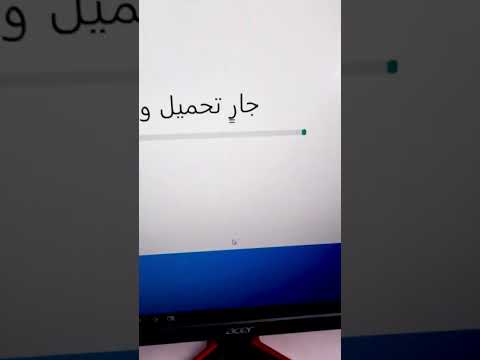تعلمك مقالة ويكي هاو هذه كيفية التقاط صور عالية الدقة باستخدام الكاميرا المدمجة في جهاز Android. يمكنك استخدام هذه الطرق على معظم أجهزة Android ، ولكن إذا كان لديك Samsung Galaxy ، فتحقق من تحسين دقة الصورة على Samsung Galaxy بدلاً من ذلك.
خطوات
الطريقة 1 من 2: تغيير دقة الكاميرا

الخطوة 1. افتح تطبيق الكاميرا على جهاز Android
ستجده عادة على الشاشة الرئيسية.
تختلف تطبيقات الكاميرا على هواتف Android والأجهزة اللوحية باختلاف الشركة المصنعة. يجب أن تكون الخيارات متشابهة ، ولكن قد يكون لجهاز Android الخاص بك أسماء ومواقع قائمة مختلفة عن تلك الموجودة في هذه المقالة

الخطوة 2. اضغط على أيقونة الترس
عادة ما يكون في أحد أركان شاشة الكاميرا. ستظهر قائمة الإعدادات.

الخطوة 3. ابحث عن خصائص الصورة وحددها أو جودة الصورة.
قد يسمى هذا أيضًا حجم الصورة أو دقة الصورة. ستعرف أنك في المكان الصحيح إذا رأيت خيارات مثل "قياسي" و / "منخفض" و / أو "مرتفع".

الخطوة 4. حدد عالي
يخبر هذا كاميرا Android بحفظ الصور بأعلى دقة ممكنة.
الطريقة 2 من 2: استخدام وضع HDR

الخطوة 1. افتح تطبيق الكاميرا على جهاز Android
ستجده عادة على الشاشة الرئيسية.
- تختلف تطبيقات الكاميرا على هواتف Android والأجهزة اللوحية باختلاف الشركة المصنعة. يجب أن تكون الخيارات متشابهة ، ولكن قد يكون لجهاز Android الخاص بك أسماء ومواقع قائمة مختلفة عن تلك الموجودة في هذه المقالة.
- يلتقط وضع HDR صورًا عالية الجودة من خلال التقاط المزيد من الاختلافات في الألوان والسطوع. إنها تلتقط أفضل جودة لصور المناظر عندما يكون هناك الكثير من الاختلافات بين الضوء والظلام.

الخطوة 2. اضغط على خيار HDR في شاشة تحديد المنظر
ابحث عن رمز يشير إلى "HDR" في مكان ما على الشاشة.
إذا كنت لا ترى هذا الخيار ، فمن المحتمل أنه يختبئ في قائمة وضع الفلتر / الصورة. انقر فوق الأيقونة التي تفتح قائمة الأوضاع المختلفة (مثل الإضاءة المنخفضة ، والتجميل ، وما إلى ذلك) ، ثم حدد HDR.

الخطوة الثالثة. التقط صورة
تأكد من ثباتك قدر الإمكان عند التقاط الصور في وضع HDR. أدنى حركة يمكن أن تجعل الصورة تبدو ضبابية.